W tym ćwiczeniu użytkownik nawiąże połączenie z nowo utworzony plikiem SDF i wyświetli klasy elementów, jakie zostały utworzone z trzech klas obiektów.
Uwaga:
W tym ćwiczeniu został użyty plik SDF utworzony w sekcji Ćwiczenie 2: Eksportowanie obiektów do SDF.
Aby nawiązać połączenie z plikiem SDF
- W programie AutoCAD Map 3D utwórz mapę. Kliknij opcję

 Nowy
Nowy Rysunek. Wybierz szablon map2d.dwt i kliknij przycisk Otwórz.
Rysunek. Wybierz szablon map2d.dwt i kliknij przycisk Otwórz. - W nowym pliku mapy, w oknie zadań kliknij opcje Dane
 Połącz z danymi.
Połącz z danymi. - W oknie Połączenie danych wykonaj następujące czynności:
- W kategorii Połączenia danych wg dostawcy wybierz opcję Dodaj połączenie SDF.
- W sekcji Plik źródłowy kliknij ikonę pliku obok pola.
- Przejdź do pliku SDF utworzonego w sekcji Ćwiczenie 1: Eksport klas obiektów do SDF.
- Wybierz plik i kliknij przycisk Otwórz.
- Kliknij polecenie Połącz.
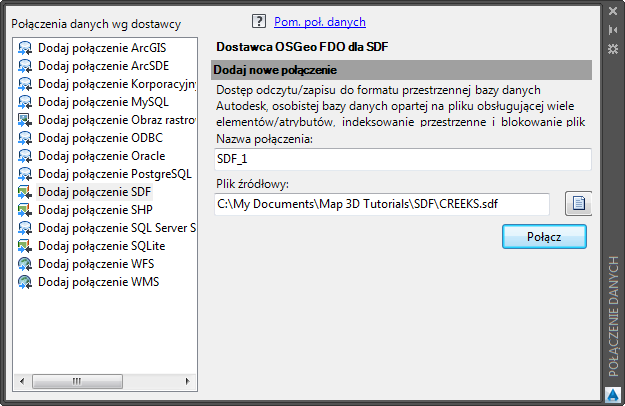
Określ plik do połączenia.
- W sekcji Dodaj dane do mapy wybierz wszystkie trzy klasy elementów z listy.
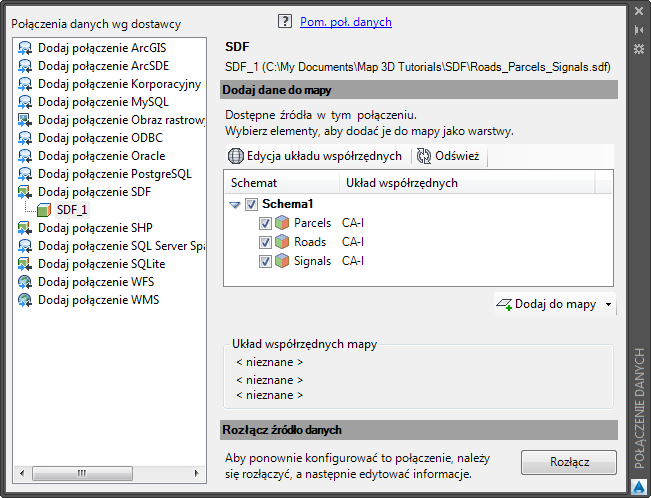
Wybierz klasy elementów i dodaj je do mapy.
- Kliknij polecenie Dodaj do mapy.
- Zamknij okno dialogowe Połączenie danych.
- W oknie zadań kliknij kartę Menedżer wyświetlania, aby wyświetlić trzy klasy elementów.
Aby kontynuować, przejdź do sekcji Ćwiczenie 3: Styl nowej klasy elementów.